Kot blogger za polni delovni čas obstaja neštetokrat, ko bi rad postavil dve sliki zaslona ali fotografijo izdelka drug ob drugem. Žal, orodja za blog, ki jih uporabljam, ne dovolijo tega ali pa ne omogočajo preprostega.
Rešitev? Hitro in preprosto spletno orodje, imenovano »Quick Picture Tools« - Združite slike. Evo, kako ga uporabiti za združevanje dveh slik v eno. (Ustvari lahko tudi kolaž s štirimi slikami, proces, ki postane očiten, ko začnete z dvema.)
1. korak: V brskalniku odprite Quick Picture Tools. Videli boste prazno okno z različnimi možnostmi pod njim.
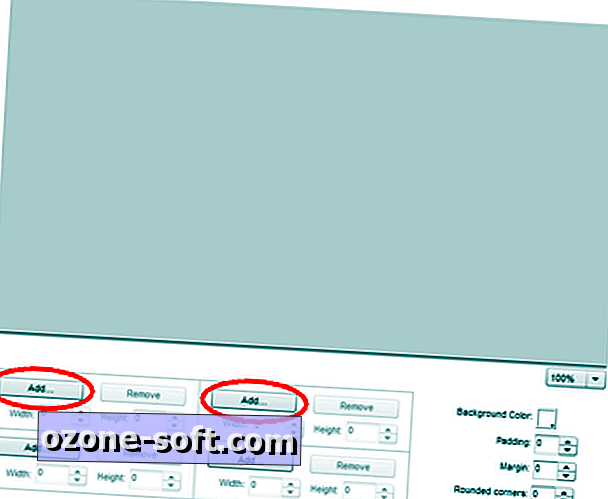
2. korak: Kliknite gumb Dodaj v prvem od štirih polj, tisti v zgornjem levem kotu. Pomaknite se do mape, ki vsebuje prvo želeno sliko, kliknite jo in nato kliknite Odpri.
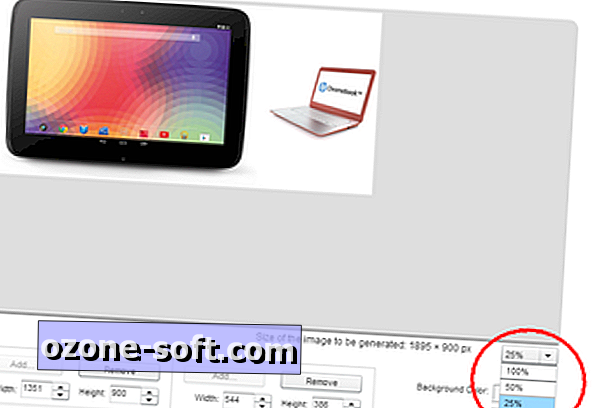
3. korak: ponovite postopek, tokrat kliknite gumb Dodaj v zgornjem desnem polju. Sedaj bi morali gledati dve sliki ob boku. Če so približno enake velikosti, ste v dobri formi. Če je katera od njih na veliki strani, morate klikniti izbirnik povečave in izbrati 25 ali 50 odstotkov. To bi vam moralo omogočiti, da jih vsaj predogledate.
4. korak: Po potrebi spremenite vrednosti v poljih širine in višine, da bodo vaše slike približno enake. Očitno s par screenshotov, lahko verjetno pustite svoje velikosti same.
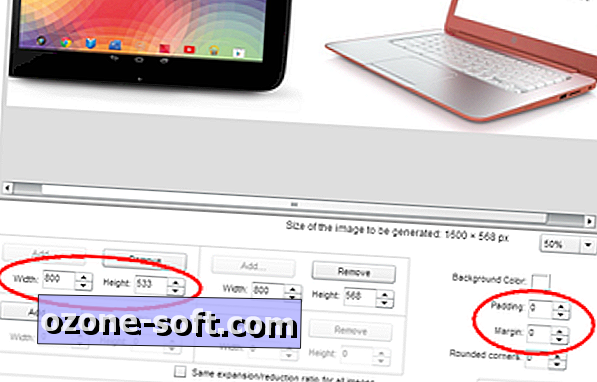
Korak 5: Če želite več prostora med slikami, uporabite orodje Padding. Lahko kliknete in držite puščico navzgor, dokler ne dobite želenega prostora ali samo ročno vnesete vrednost. Prav tako bo orodje za robove dodalo obrobo okrog zunanjega roba, okrogli koti pa bodo zaokrožili robove dveh slik.
6. korak: Želite dodati besedilo? Vnesite nekaj besed v eno od polj pod orodji Dodaj sliko. Predogled se prikaže takoj in lahko ga povlečete in spustite na želeno mesto. Lahko spremenite tudi barvo, pisavo in velikost.
7. korak: Izberite želeno obliko zapisa (JPEG ali PNG), nato kliknite Ustvari sliko. V polju Shrani kot, ki se prikaže, izberite mapo za shranjevanje in podajte novo sliko ime.
Nič od tega ni zelo zapleteno, seveda pa ponuja hitro in učinkovito rešitev za združevanje slik. Upam, da vam bo to koristno!













Pustite Komentar